Mit Jotform Zahlungsformularen können Sie Sonderpreise für Produktoptionen festlegen. So haben Sie die Flexibilität, unterschiedliche Preise je nach Menge oder Auswahl anzubieten. Ob Mengenrabatte oder Preise für unterschiedliche Mengenbereiche – so können Sie die Preise ganz einfach an Ihre Bedürfnisse anpassen. Sie können auch individuelle Preise für verschiedene Optionen wie Farbe, Größe und Typ festlegen – im Grunde jede für Ihr Produkt verfügbare Auswahl.
Sonderpreise pro Menge einrichten
Sie können Preisstufen basierend auf der Bestellmenge festlegen und Rabatte oder angepasste Preise für unterschiedliche Bestellmengen anbieten.
Ob Sie ein neues Zahlungsformular einrichten oder ein bestehendes aktualisieren, die Einrichtung ist ganz einfach und in wenigen Schritten erledigt. So geht’s:
- Klicken Sie im Formular-Generator auf Ihr Produktlistenfeld und anschließend rechts daneben auf das Warenkorb-Symbol.
- Bewegen Sie nun im Fenster Produktliste rechts auf der Seite den Mauszeiger über Ihr Produkt und klicken Sie rechts daneben auf das Bleistift-Symbol.
- Klicken Sie anschließend im Fenster Produkteinstellungen unter dem Reiter Optionen rechts neben Mengenauswahl hinzufügen auf Hinzufügen.
- Klicken Sie im Bereich Mengenauswahl auf Menge im Formular als Dropdown-Menü anzeigen und wählen Sie Dropdown aus.
- Je nach Produktartikel können Sie nun die Standardbezeichnung der Mengenauswahl sowie den Mindest- und Höchstbereich der Optionen ändern.
- Aktivieren Sie anschließend die Option Sonderpreise pro Menge, um die separate Preisgestaltung pro Menge zu ermöglichen.
- Geben Sie in der unten angezeigten Tabelle einen Betrag ein. neben jeder Mengenoption, um den individuellen Preis festzulegen.
- Sobald Sie die Preise festgelegt haben, klicken Sie unten auf Menge speichern.
Hinweis
Die Sonderpreisfunktion ist in der Mengenauswahl nur verfügbar, wenn sie als Dropdown-Menü im Formular angezeigt wird.
Sonderpreise pro Option einrichten
Sie können den einzelnen Produktoptionen, z. B. Farbe, unterschiedliche Preise zuweisen. Größe oder Typ. So können Sie die Preise für jede Auswahl flexibel entsprechend ihrem Wert festlegen.
Die Einrichtung ist schnell und einfach. So geht’s:
- Klicken Sie im Formular-Generator auf Ihr Produktlistenfeld und anschließend rechts daneben auf das Warenkorb-Symbol.
- Bewegen Sie nun im Fenster Produktliste rechts auf der Seite den Mauszeiger über das Produkt und klicken Sie rechts daneben auf das Bleistift-Symbol.
- Klicken Sie anschließend im Fenster Produkteinstellungen unter dem Reiter Optionen rechts neben Produktoption hinzufügen auf Hinzufügen.
- Geben Sie im Bereich Produktoptionen in jede Zeile der Tabelle unten eine Produktoption ein, um ein Dropdown-Menü für Produktoptionen für Ihr Produkt zu erstellen und zu speichern.
Sie können im Abschnitt Optionen füllen im Dropdown-Menü Vorgaben auch Farbe, T-Shirt-Größe, Druckgröße, Bildschirmauflösung oder Schuhgröße auswählen. Dadurch wird die Tabelle automatisch mit vordefinierten Optionen gefüllt, die Sie später bei Bedarf anpassen können.
- Aktivieren Sie anschließend die Option Sonderpreise pro Option, um separate Preise pro Produktoption zu ermöglichen.
- Geben Sie anschließend in der Tabelle unten neben jeder Produktoption einen Betrag ein, um den individuellen Preis festzulegen.
Hinweise
- Im Gegensatz zur Mengenauswahl können Sie für das Dropdown-Menü Produktoptionen eine Beschriftung festlegen.
- Alle Optionen im Dropdown-Menü Produktoptionen müssen unterschiedlich benannt sein.
- Alle Änderungen im Bereich Produktoptionen werden automatisch gespeichert.
- Sobald Sonderpreise für eine Produktoption oder einen Mengenwähler aktiviert sind, werden sie für die anderen deaktiviert.
- Sonderpreise überschreiben den Hauptproduktpreis. Nach der Einrichtung wird das Feld Preis im Reiter Basis der Produkteinstellungen deaktiviert.
- Sie können beliebig viele Produktoptionen hinzufügen und deren Optionen in Unterprodukte umwandeln. Weitere Informationen zum Einrichten weiterer Mengenauswahl- und Produktoptionseigenschaften finden Sie in unseren Anleitungen Optionen zu Zahlungsformularen hinzufügen und Produktoptionen in Unterprodukte umwandeln.
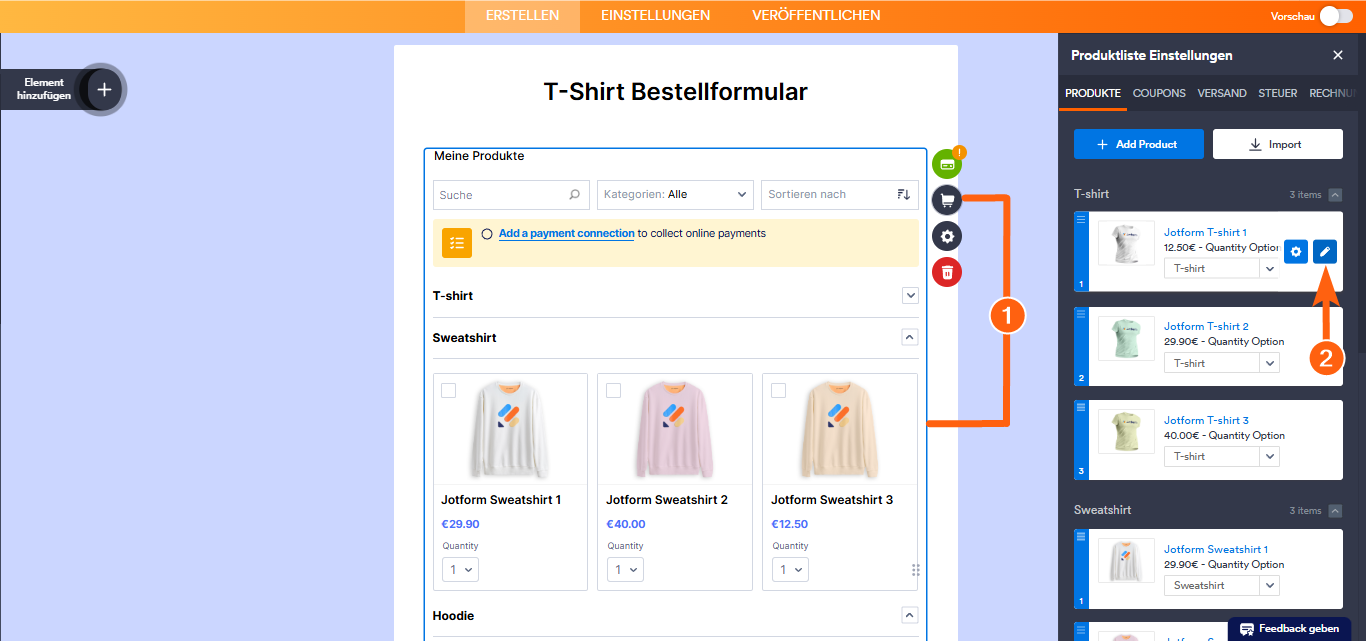
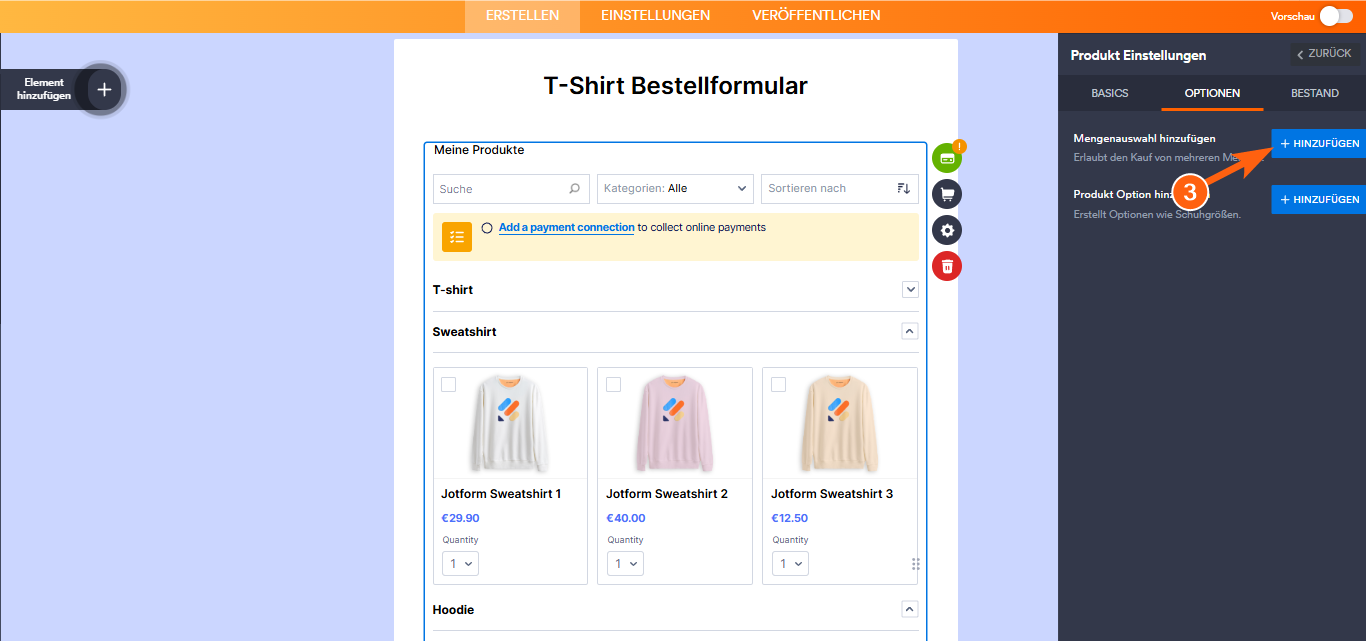
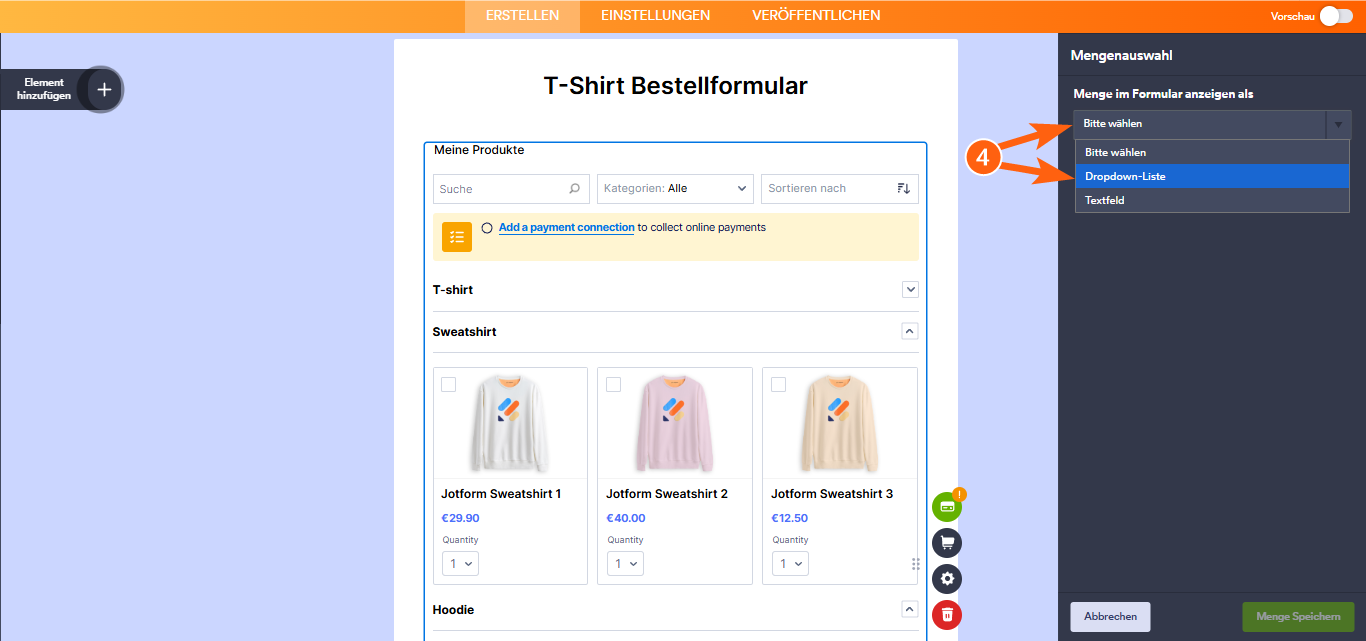
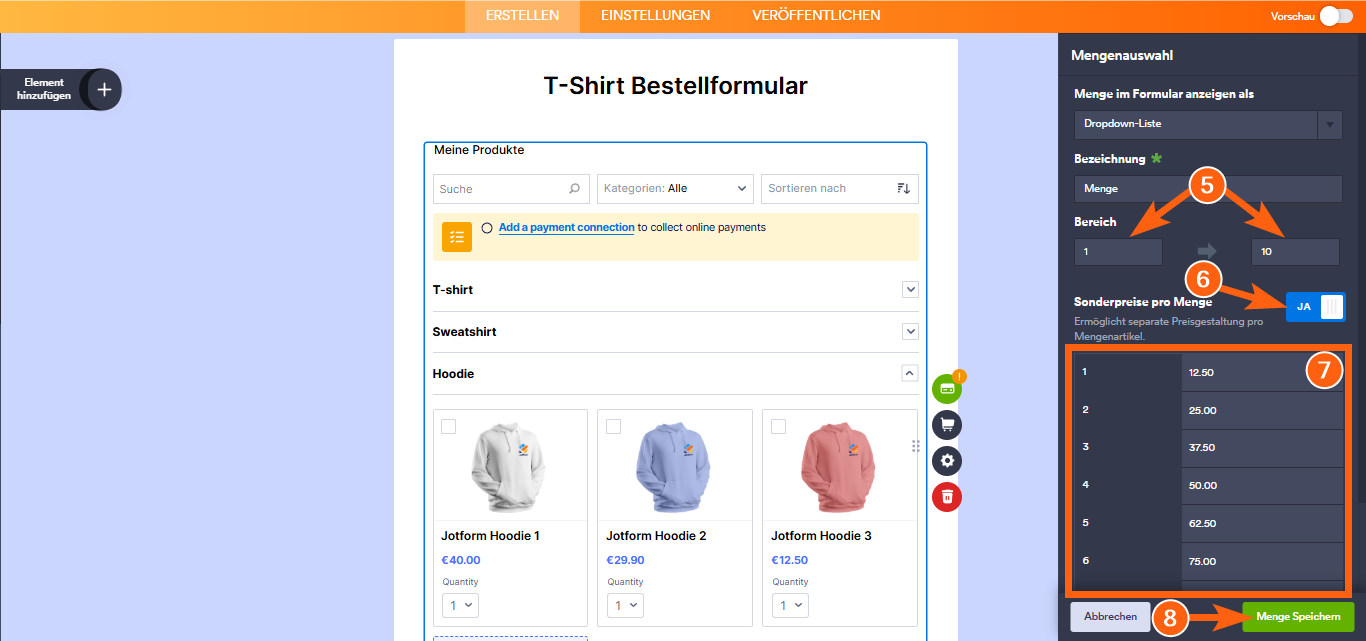
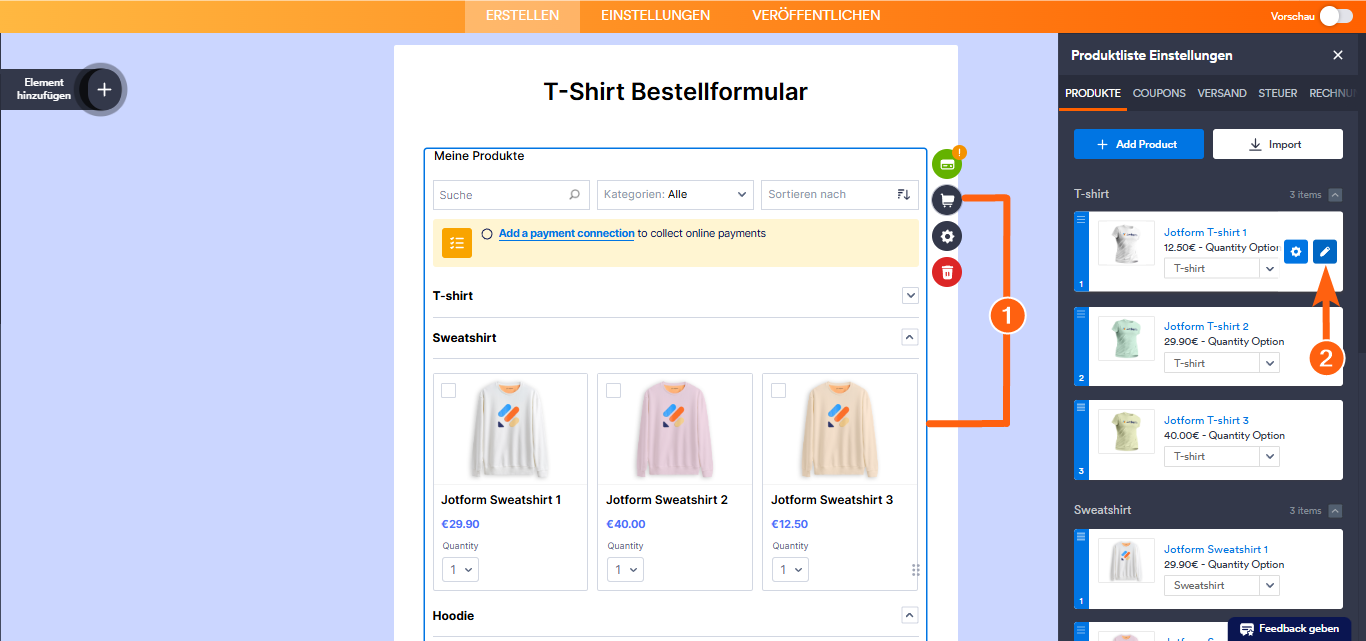
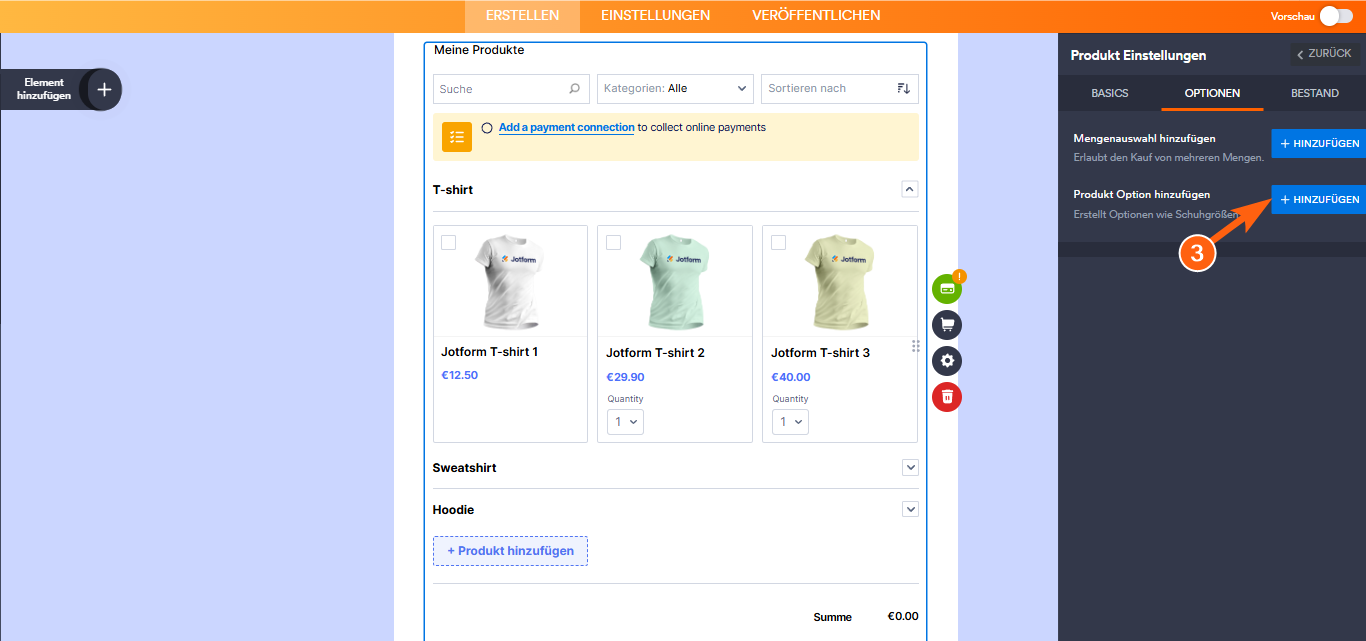
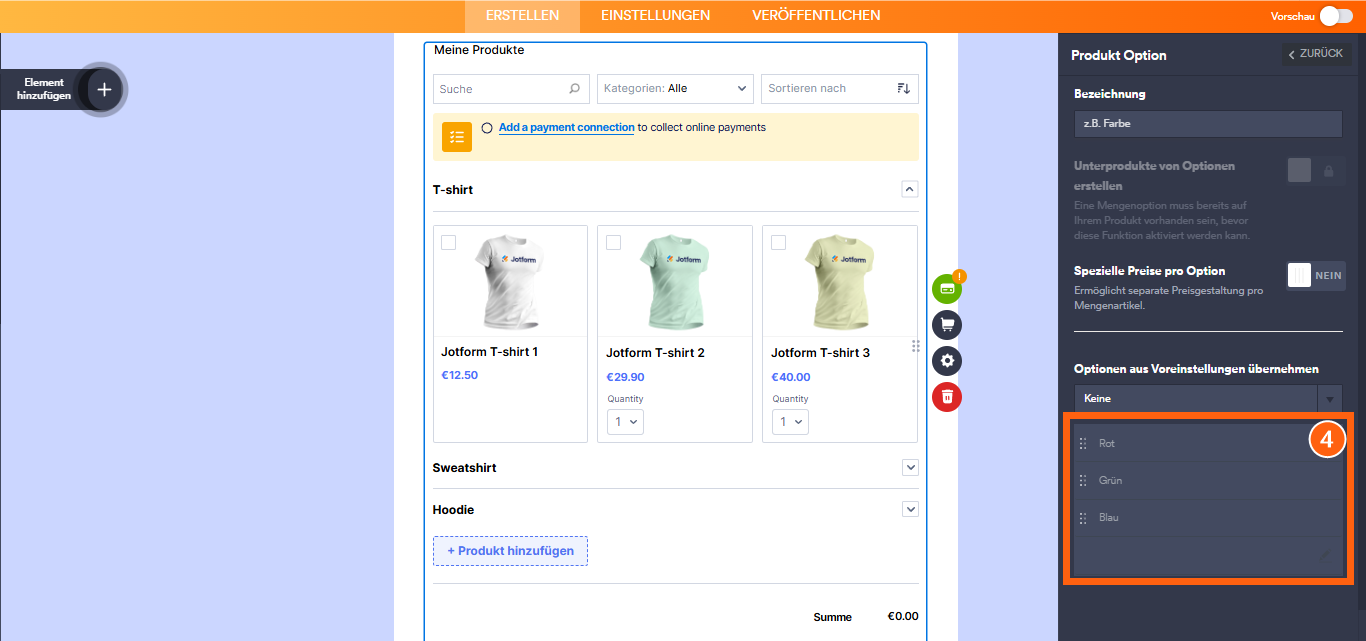
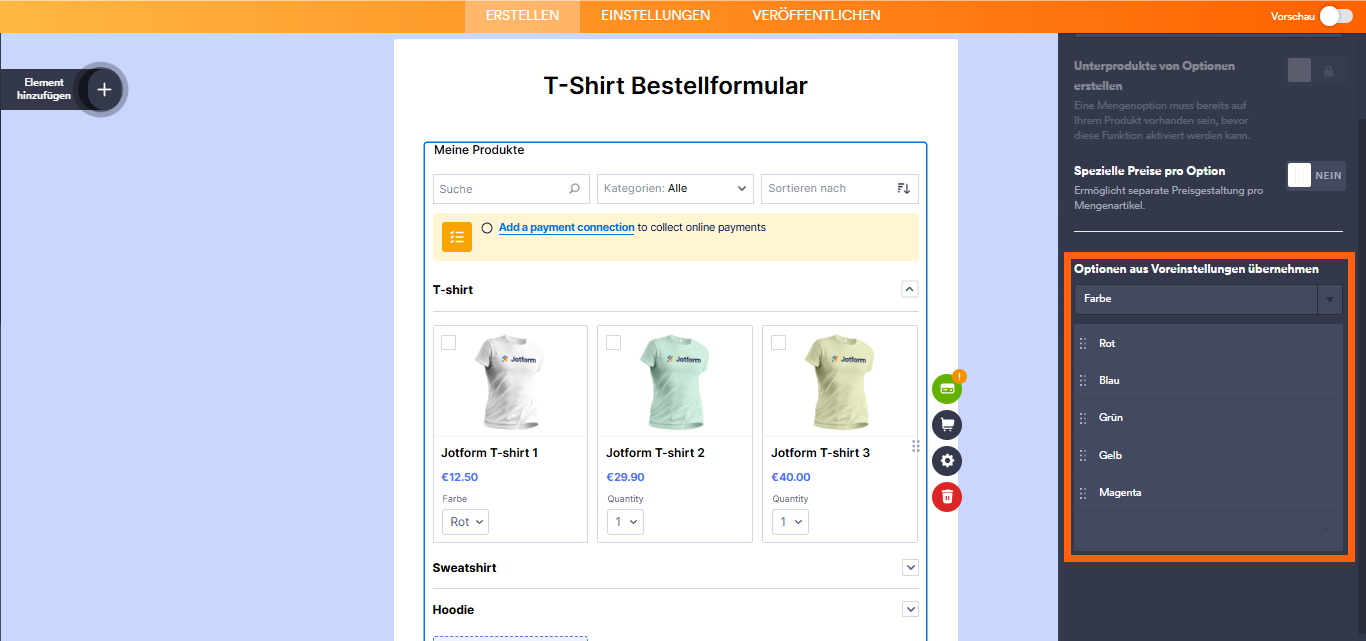
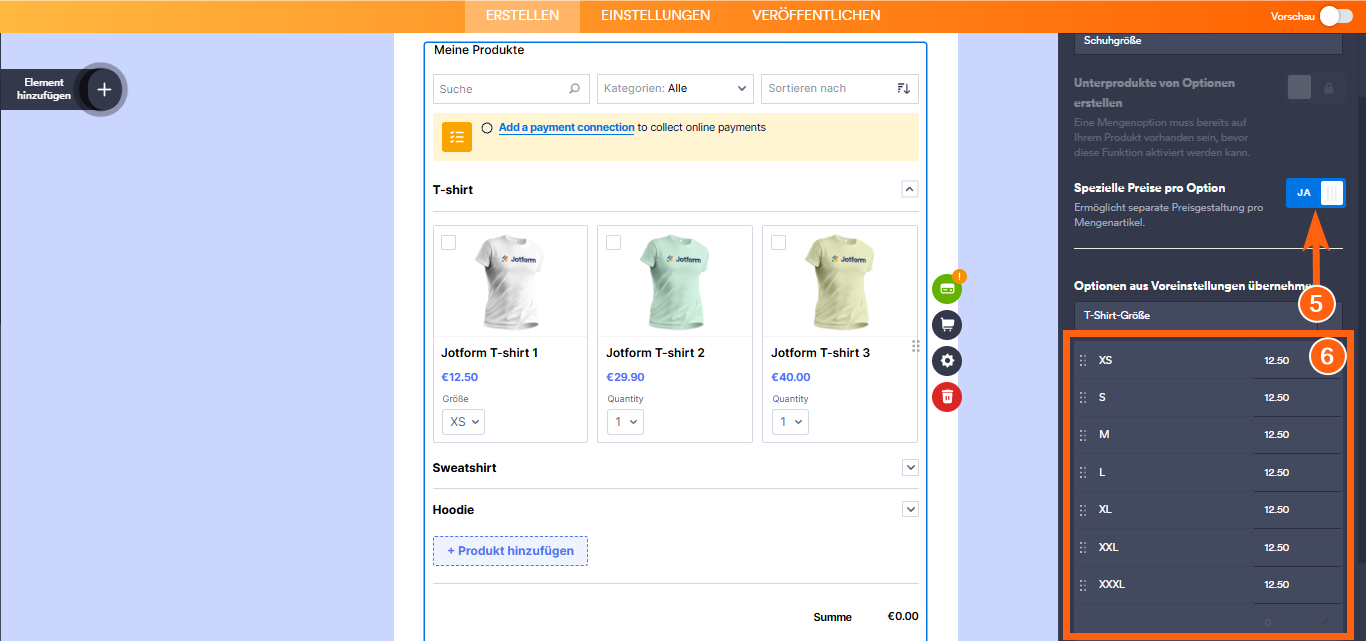
Kommentar abschicken: